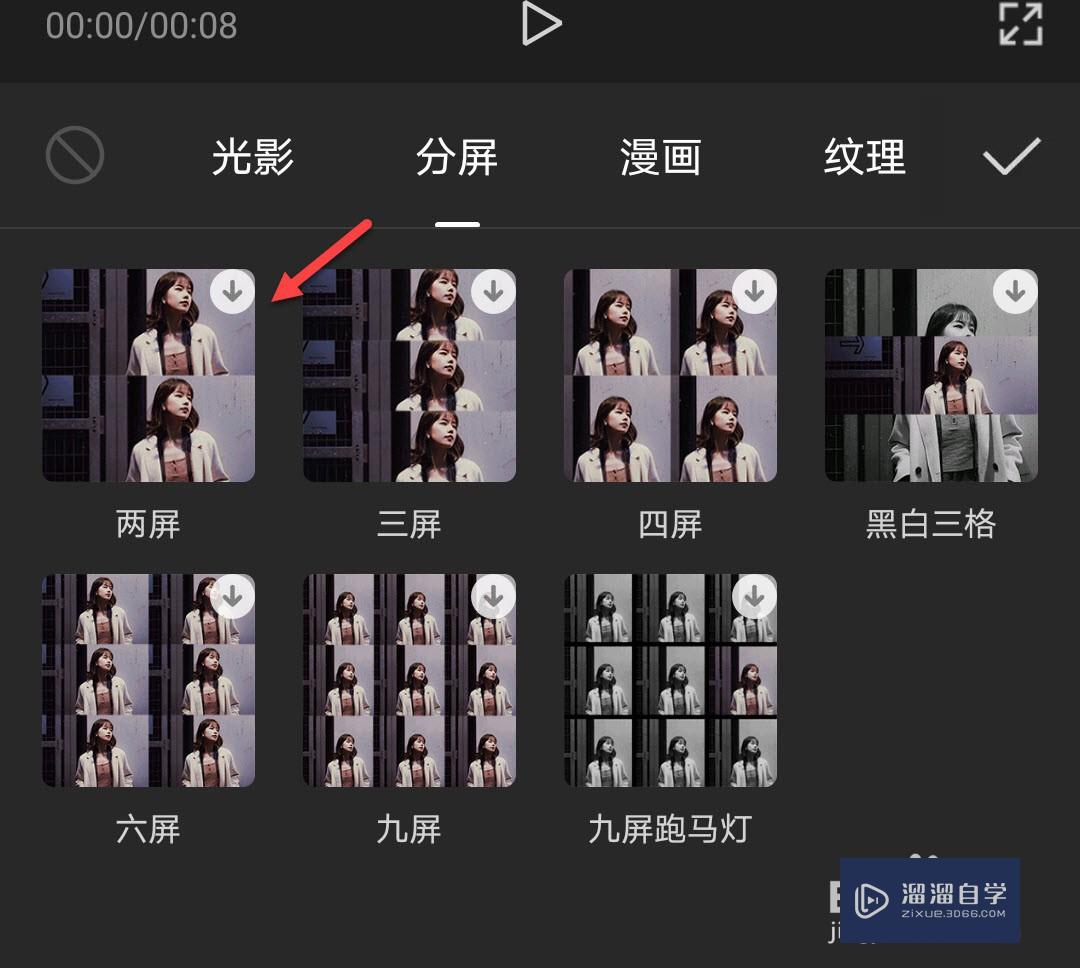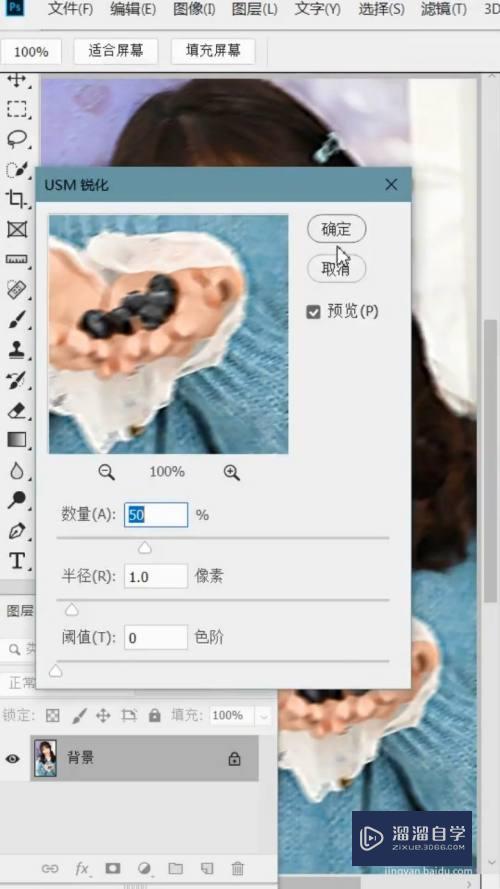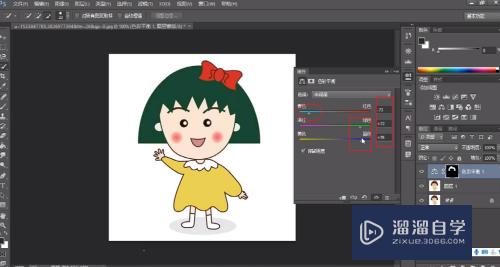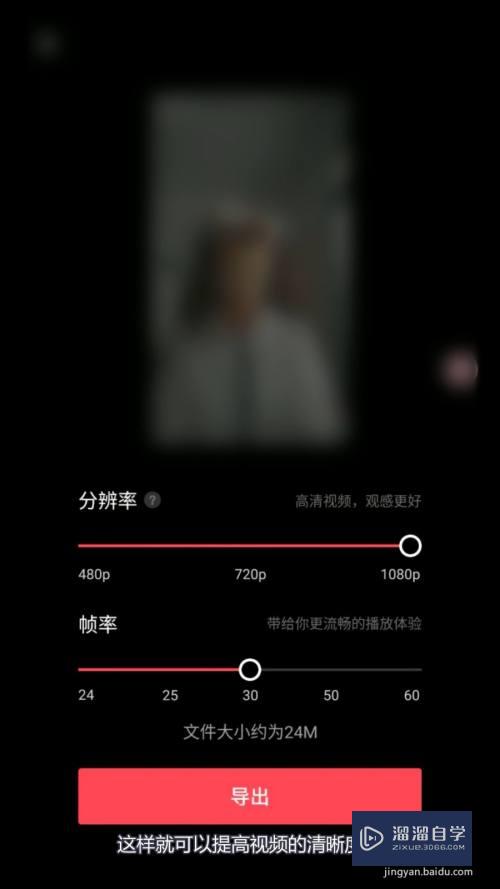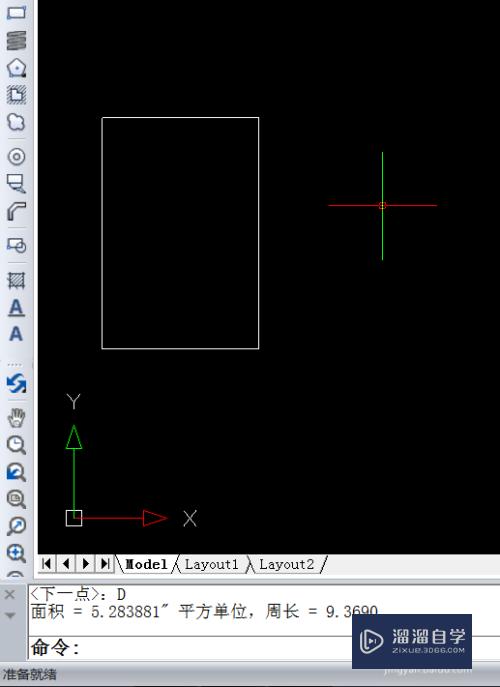CAD怎么用圆命令选择边界填充图像(cad怎么用圆命令选择边界填充图像颜色)优质
我们在平时的CAD绘图的过程中。也经常会遇到相关的框架设计。那么像圆。方框。还有最基本的点面线都是少不了的啦。简单的画圆大家都会。那么CAD怎么用圆命令选择边界填充图像呢?大家可以参考小渲的方法。
工具/软件
硬件型号:联想(Lenovo)天逸510S
系统版本:Windows7
所需软件:CAD编辑器
方法/步骤
第1步
在你的电脑桌面上打开你的相关CAD编辑器软件。没有相关的软件的小伙伴们可以点击任意浏览器进行下载安装到桌面上即可。然后双击打开运行该CAD编辑器。进入软件操作界面。
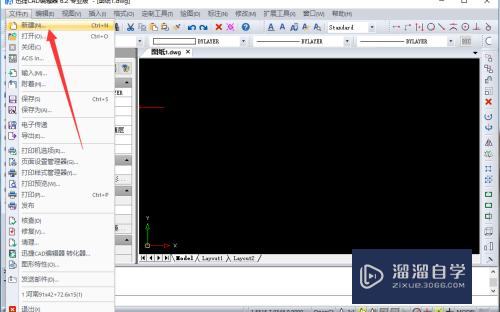
第2步
然后我们点击左面的面板上得圆命令。在绘图面板上点击一点圆心还有半径绘制一个圆即可。
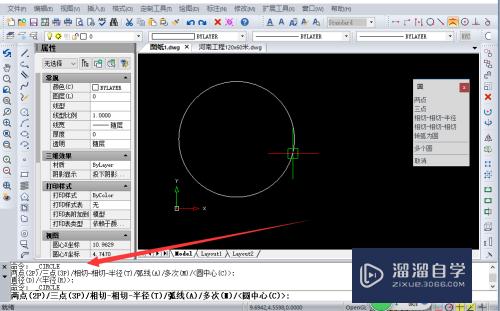
第3步
绘制完一个圆形之后。在点击图案。单击鼠标左键。在弹出的属性对话框中点击镜像命令。选择一点镜面起点。进行复制圆对象。
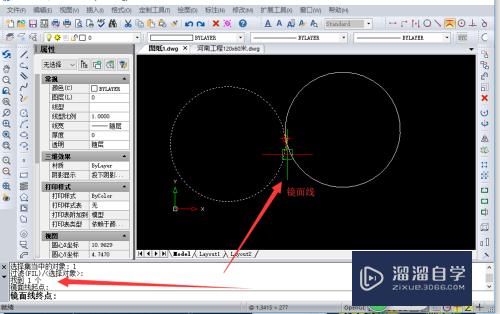
第4步
之后接着在点击两个圆的中心点。绘制一个两小圆的外切圆即可。

第5步
最后我们点击修剪命令——边缘模式。将图纸上的多余的线条修剪掉。
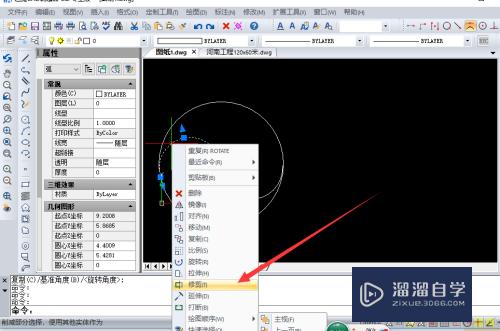
第6步
修剪完成之后。再次执行圆命令。选择好圆的半径点击绘制两个小圆。或者是绘制完成之后。点击复制粘贴命令也是可以实现效果的。形成一个太极模型框架就可以了。
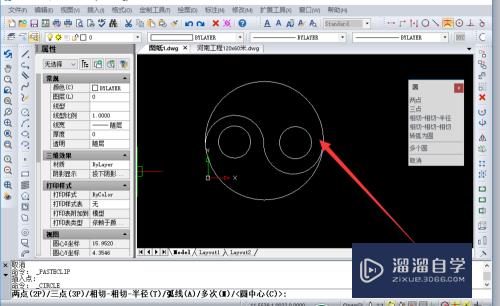
第7步
最后点击边界填充命令“H”就可以直接点击选择对象进行区域填充了。如下图。

以上关于“CAD怎么用圆命令选择边界填充图像(cad怎么用圆命令选择边界填充图像颜色)”的内容小渲今天就介绍到这里。希望这篇文章能够帮助到小伙伴们解决问题。如果觉得教程不详细的话。可以在本站搜索相关的教程学习哦!
更多精选教程文章推荐
以上是由资深渲染大师 小渲 整理编辑的,如果觉得对你有帮助,可以收藏或分享给身边的人
本文标题:CAD怎么用圆命令选择边界填充图像(cad怎么用圆命令选择边界填充图像颜色)
本文地址:http://www.hszkedu.com/67044.html ,转载请注明来源:云渲染教程网
友情提示:本站内容均为网友发布,并不代表本站立场,如果本站的信息无意侵犯了您的版权,请联系我们及时处理,分享目的仅供大家学习与参考,不代表云渲染农场的立场!
本文地址:http://www.hszkedu.com/67044.html ,转载请注明来源:云渲染教程网
友情提示:本站内容均为网友发布,并不代表本站立场,如果本站的信息无意侵犯了您的版权,请联系我们及时处理,分享目的仅供大家学习与参考,不代表云渲染农场的立场!